Экспорт видеофильма
Для того чтобы экспортировать весь фильм, смонтированный в окне Timeline (Монтаж), или его часть, выделенную полосой выбора рабочей области в окне Timeline (Монтаж):
Примечание: Premiere запоминает те установки, с которыми вы экспортировали предыдущий фильм, и предлагает их по умолчанию в качестве установок для экспорта нового файла. Если вы экспортируете файл впервые или забыли о прошлых установках экспорта, обязательно просмотрите их все, нажав кнопку Settings (Установки) и внимательно разбирая все страницы в диалоговом окне Export Movie Settings (Установки экспорта фильма). В частности, обратите особое внимание на поля File Type (Тип файла) и Range (Диапазон) на странице General (Общие) (рис. 15.3). Диапазон Entire Project (Весь проект) задает опцию экспорта целого фильма, a Work Area Bar (Рабочая область) — его части, отмеченной полосой выбора рабочей области в окне Timeline (Монтаж).
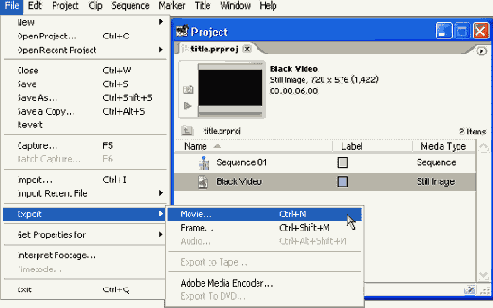
Рис. 15.1. Начало экспорта фильма
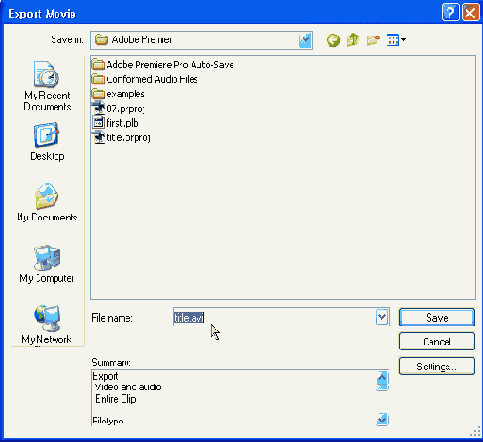
Рис. 15.2. Определение имени экспортируемого файла
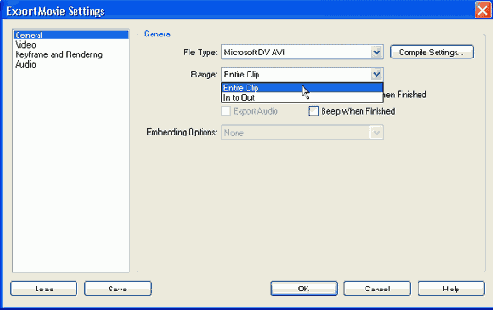
Рис. 15.3. Установки экспортируемого фильма определяются в диалоговом окне Export Movie Settings
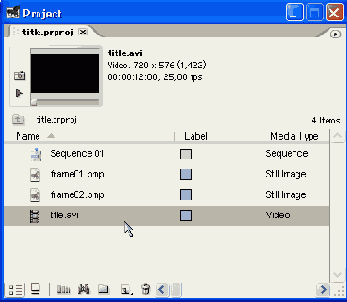
Рис. 15.4. По завершении экспорта файл открывается в окне Project
